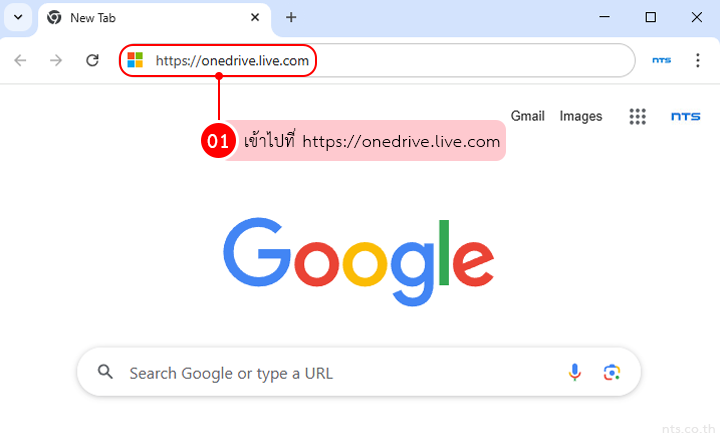Microsoft OneDrive คือพื้นที่จัดเก็บไฟล์ออนไลน์ที่ให้คุณสามารถสร้าง จัดเก็บ และแชร์เอกสารได้จากทุกอุปกรณ์ ไม่ว่าจะเป็นคอมพิวเตอร์ แท็บเล็ต หรือมือถือ ทำงานต่อได้ทุกที่ ทุกเวลา ไม่สะดุด
- ต้องใช้บัญชี Microsoft เช่น Outlook.com หรือบัญชี Microsoft 365 ขององค์กร
- รองรับการใช้งานบนเว็บไซต์ onedrive.live.com, แอป OneDrive และแอปในชุด Microsoft Office
- หากใช้บัญชี Microsoft 365 สำหรับองค์กร จะมีฟีเจอร์ด้านความปลอดภัยเพิ่มเติมให้เลือกใช้
ลงชื่อเข้าใช้ด้วยบัญชี Microsoft
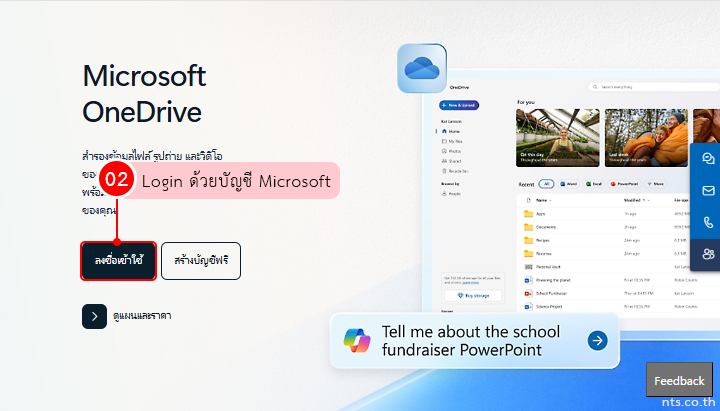
คลิกปุ่ม + New ที่มุมซ้ายบน แล้วเลือกประเภทไฟล์ที่ต้องการสร้าง
- Folder – สำหรับจัดหมวดหมู่ไฟล์
- Word / Excel / PowerPoint – เอกสารพร้อมใช้งานทันที
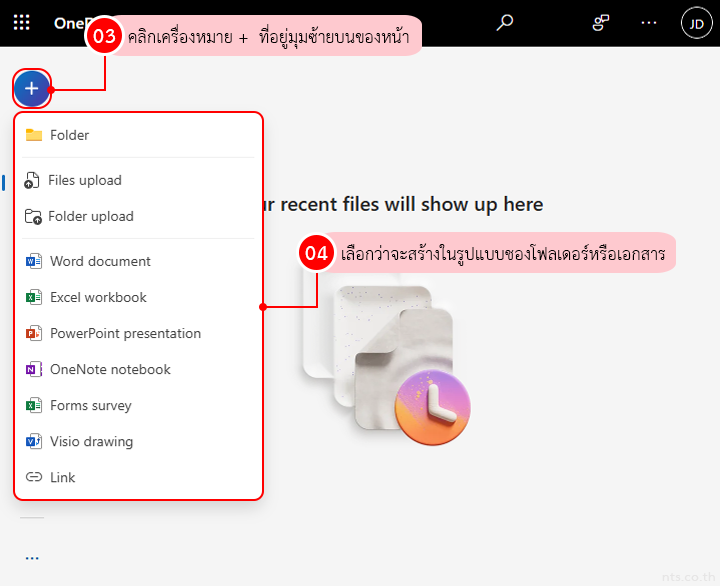
ตั้งชื่อ แล้วคลิก Create เพื่อเริ่มใช้งานได้เลย
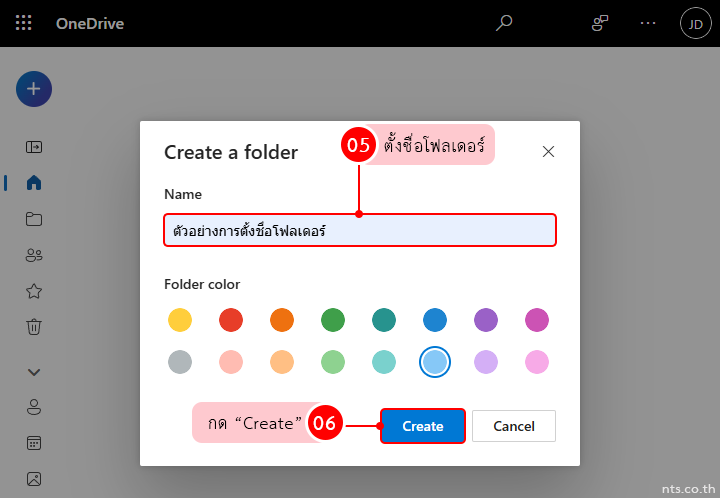
วิธีแชร์ไฟล์หรือโฟลเดอร์ใน OneDrive
🟢 แชร์ผ่านลิงก์ (แชร์ให้ใครก็ได้ที่มีลิงก์)
คลิกขวาที่ไฟล์หรือโฟลเดอร์ที่ต้องการ แล้วเลือก Share
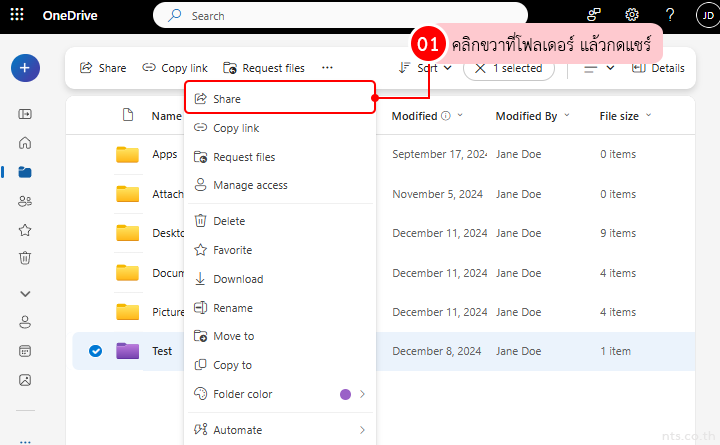
คลิก Copy link
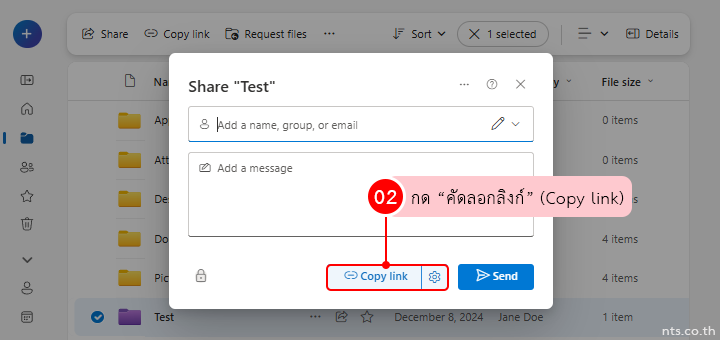
กดไอคอนรูปฟันเฟือง ⚙ เพื่อ ตั้งค่าสิทธิ์การเข้าถึง เช่น:
จำกัดเฉพาะดู / แก้ไขได้
ตั้งวันหมดอายุของลิงก์
เพิ่มรหัสผ่านก่อนเข้าใช้งาน
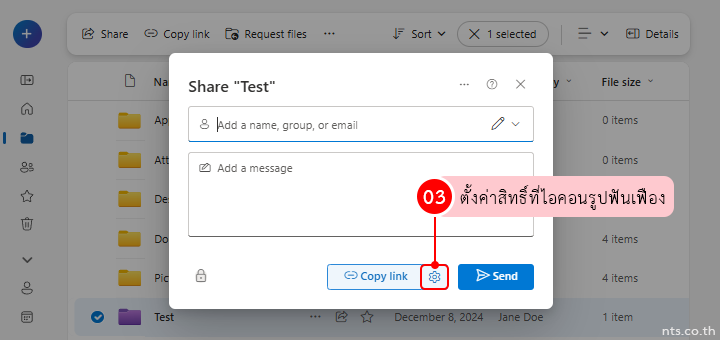
ถ้าใช้บัญชีองค์กร คุณจะสามารถตั้งวันหมดอายุหรือตั้งรหัสผ่านสำหรับลิงก์ได้
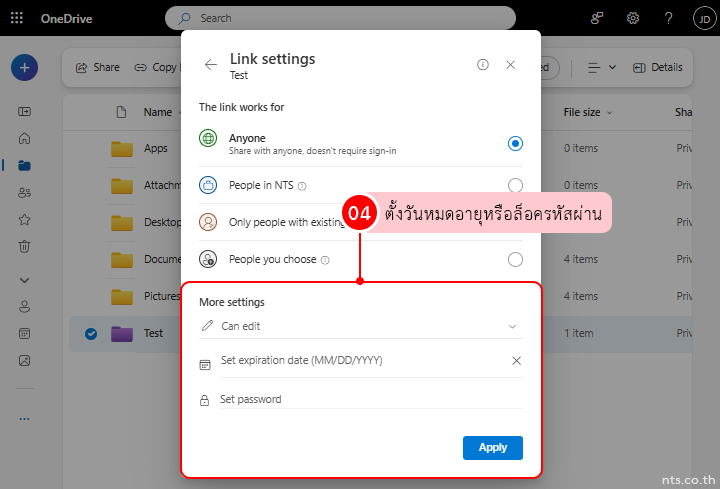
คลิก Apply เพื่อยืนยัน
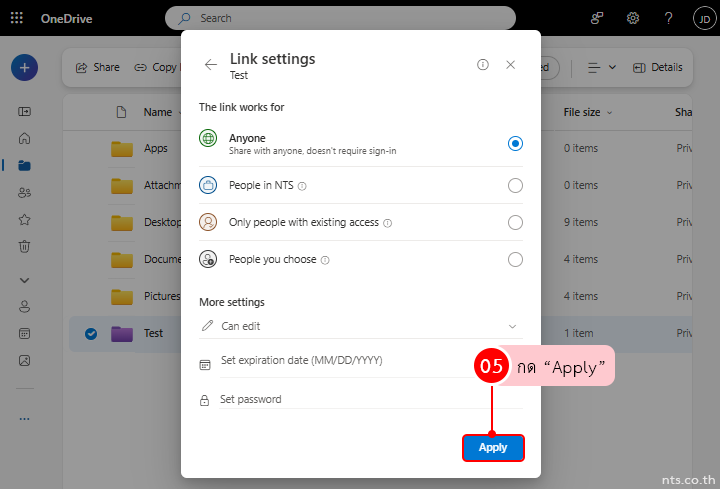
จากนั้น คัดลอกลิงก์แล้วแชร์ให้คนอื่นได้เลย
🔵 แชร์แบบเฉพาะบุคคล
พิมพ์อีเมลผู้รับที่หน้าต่างการแชร์ (ใช้บัญชี Microsoft จะสะดวกที่สุด)
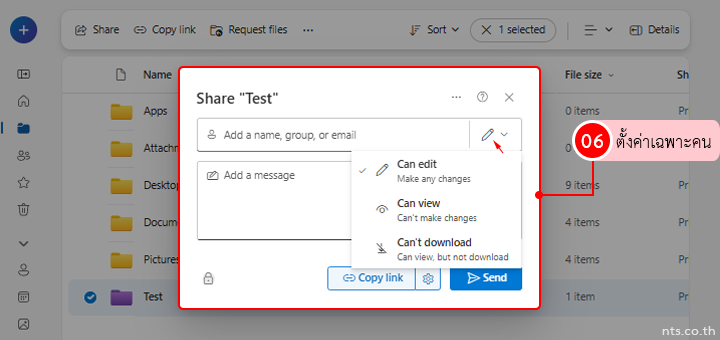
ตั้งค่าสิทธิ์ให้เหมาะสม แล้วกด Send
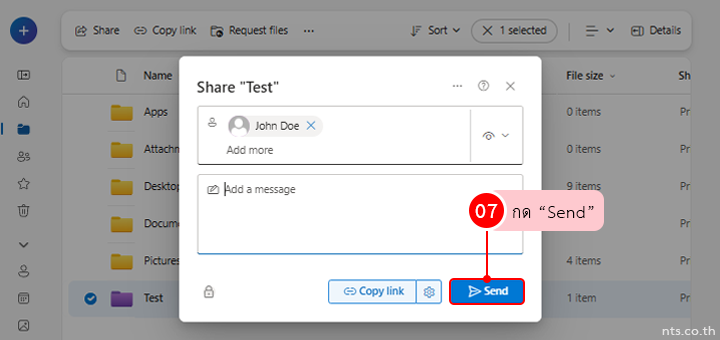
- ถ้าแชร์แบบ “ใครก็ได้ที่มีลิงก์” แนะนำให้ตั้งวันหมดอายุหรือรหัสผ่านเพื่อเพิ่มความปลอดภัย
- สำหรับไฟล์สำคัญ ควรแชร์แบบระบุอีเมลผู้รับ และให้สิทธิ์ดูได้อย่างเดียว
- หากต้องการป้องกันไม่ให้ดาวน์โหลดไฟล์ ให้ใช้ฟีเจอร์ Block download
(สำหรับบัญชีองค์กรเท่านั้น)
👉 อ่านเพิ่มเติมเกี่ยวกับ การตั้งค่าจำกัดการดาวน์โหลดไฟล์ใน OneDrive ที่นี่
OneDrive ไม่ได้มีดีแค่เก็บไฟล์ แต่ยังเป็นเครื่องมือทำงานร่วมกันที่สะดวก ปลอดภัย และควบคุมได้ละเอียด จะงานเล็กหรืองานใหญ่ ก็แชร์ไฟล์ให้ทีมดู แก้ไข หรือแสดงความคิดเห็นได้ในไม่กี่คลิก
ให้การใช้งาน Microsoft 365 เป็นเรื่องง่าย ปลอดภัย และมีประสิทธิภาพ ด้วยบริการจาก NTS ที่พร้อมดูแลคุณตั้งแต่เริ่มต้น จนใช้งานได้อย่างมั่นใจ